Cómo ver ubicaciones importantes en el iPhone
"Antes podía ver mis ubicaciones importantes y ahora sólo muestra dos y un mapa, pero no me permite ver nada en absoluto. ¿Cómo puedo volver a ver mis ubicaciones importantes? Me ayudaba a controlar mis horas de trabajo en lugar de usar una aplicación de seguimiento que consume batería."
- Pregunta sobre la Comunidad de Apple
Este es un problema de la comunidad de Apple, nos dimos cuenta de que desde la actualización de iOS 15, muchos usuarios de iPhone informaron que ya no pueden ver los detalles de las ubicaciones importantes. En este artículo, compartiremos qué más se puede ver ahora en las ubicaciones importantes en el iPhone, y cómo visualizarlos.
¿Qué son las ubicaciones de señalización en iPhone?
Las ubicaciones importantes en el iPhone son lugares a los que acude con frecuencia. El iPhone las reconoce como ubicaciones importantes cuando está en esos lugares a menudo, por ejemplo, en su casa o en el trabajo.
El objetivo de esta función es ofrecer servicios personalizados e información relevante, como rutas de tráfico predictivas en la aplicación Mapas, creación de memorias en Fotos y sugerencias más precisas en Calendario, Mail y otras aplicaciones de Apple. Utilice varios puntos de datos como GPS, Bluetooth, puntos de acceso Wi-Fi y datos de torres de telefonía móvil para determinar estos lugares importantes.
Pero recuerde que esta función está cifrada de extremo a extremo, y Apple no puede acceder a su información. Los datos solo se utilizan para crear mejores recuerdos fotográficos y ofrecer sugerencias personalizadas.
¿Puedo ver ubicaciones detalladas de la señalización?
Sí, pero es limitado.
Antes de iOS 15, los usuarios de iPhone podían ver cada registro de sus ubicaciones importantes. Sin embargo, desde la actualización de iOS 15, solo muestra un resumen de las ubicaciones importantes junto con dos mapas detallados de los lugares que más frecuentan.
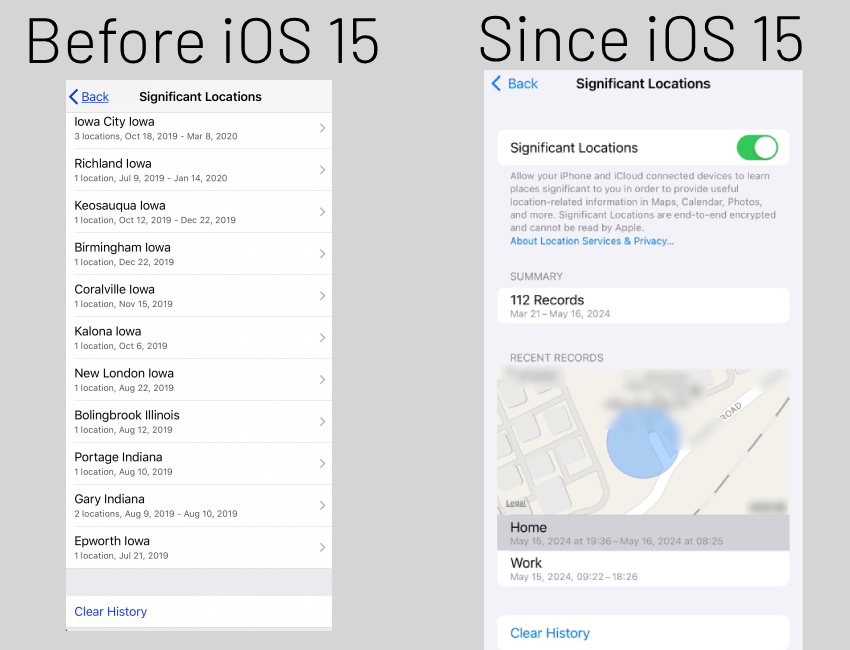
¿Cómo ver el resumen de las ubicaciones de señalización?
Ahora bien, si tiene curiosidad por ver las ubicaciones importantes de un iPhone pero no sabe cómo encontrarlas, puede seguir los pasos que se indican a continuación:
Paso 1: Desde el iPhone vaya a "Configuración" > "Privacidad y seguridad".
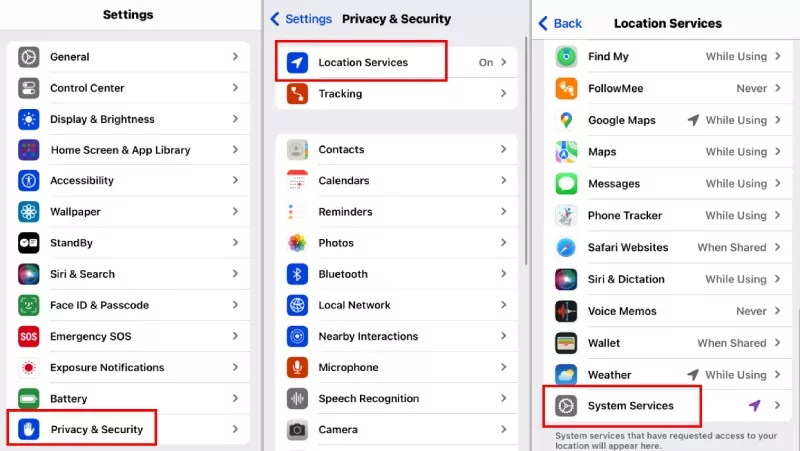
Paso 2: Pulse "Servicios de ubicación" y desplácese hasta "Servicios del sistema".
Paso 3: Dentro de "Servicios del sistema", desplácese hacia abajo hasta "Ubicaciones importantes". Es posible que el usuario deba autenticarse con un código de acceso, Touch ID o Face ID.
Paso 4: Ahora, podrá ver el resumen de ubicaciones importantes de su iPhone. También puede hacer clic en los dos registros más recientes para ver los puntos del mapa.
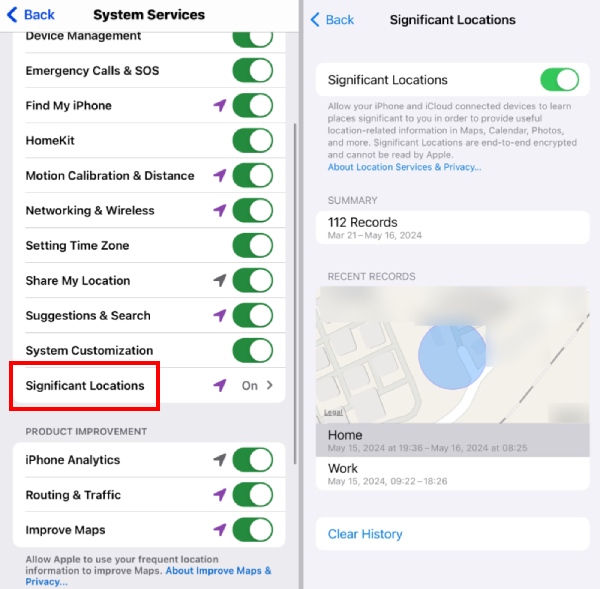
¿Cómo eliminar y desactivar las ubicaciones de señalización?
Eso también es posible si le preocupa la privacidad y desea eliminar o desactivar esta importante función de ubicación.
A continuación, se indican los pasos para eliminar las ubicaciones importantes de su iPhone:
Paso 1: Abra "Configuración" y haga clic en "Privacidad y seguridad".
Paso 2: Pulse en "Servicios de ubicación" y desplácese hasta "Servicios del sistema".
Paso 3: Seleccione "Ubicaciones importantes".
Paso 4: Vaya a la parte inferior y elija "Eliminar historial".
Paso 5: Haga clic nuevamente en " Eliminar historial " para confirmarlo.
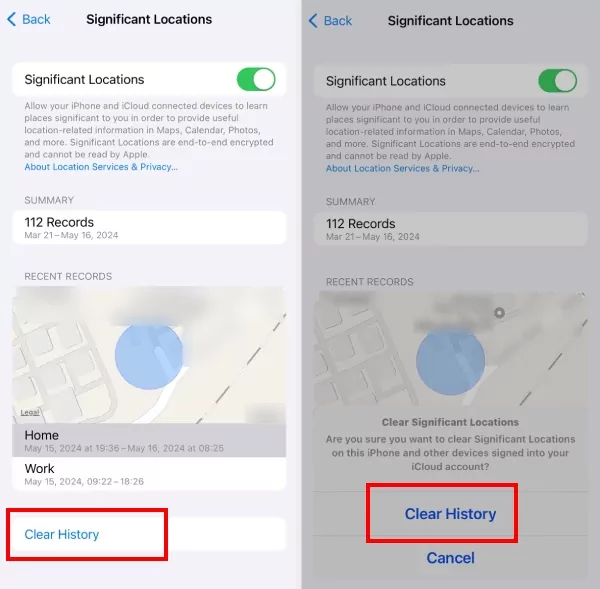
A continuación, le indicamos los pasos que debe seguir si no desea que su iPhone guarde un registro de sus ubicaciones importantes en el futuro:
Paso 1: Vaya a "Configuración" > "Privacidad y seguridad".
Paso 2: Pulse en "Servicios de ubicación" > "Servicios del sistema".
Paso 3: Busque y seleccione la opción "Ubicaciones importantes".
Paso 4: Desactive la opción "Ubicaciones importantes".
Paso 5: Para confirmar, pulse "Desactivar".
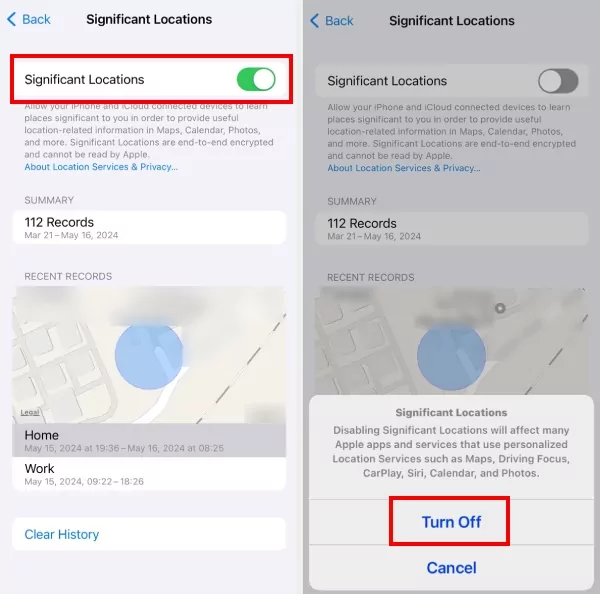
Mejores alternativas para Ver el historial de ubicaciones en iPhone
Existen otras formas de ver el historial de ubicaciones en el iPhone, veámoslas a continuación:
1. Google Maps Timeline
La mayoría de los usuarios de iPhone prefieren Apple Maps, pero algunos siguen eligiendo Google Maps por su riqueza de datos, sus funciones de vista de calles y su completa información sobre el tráfico.
Si eres uno de ellos, acceda fácilmente a Google Maps Timeline para ver su historial de ubicaciones.
La vista Timeline le muestra información sobre sus ubicaciones, la hora a la que visitó esos lugares y la duración (cuánto tiempo permaneció allí).
A continuación, le indicamos los pasos que debe seguir:
Paso 1: Abra Google Maps.
Paso 2: Pulse sobre su imagen de perfil.
Paso 3: Toque en "Timeline".
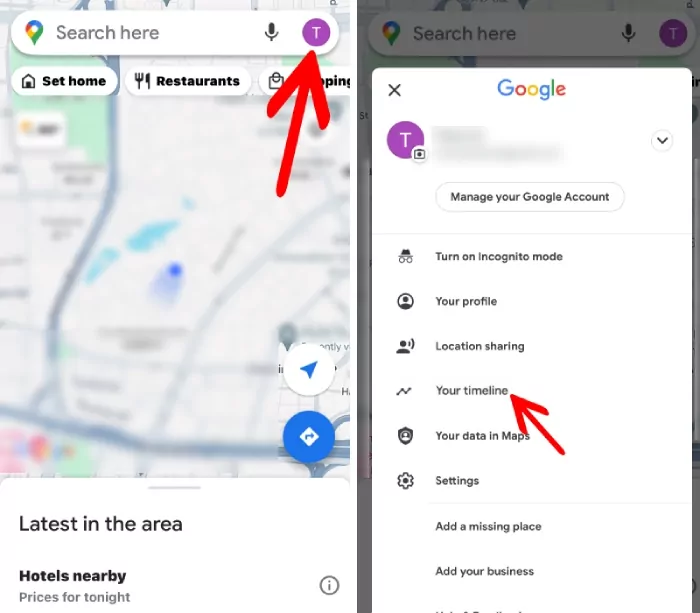
2. Usar el mismo ID de Apple en un iPhone antiguo con iOS > 15
Un usuario de Reddit ofreció una solución a este problema, que consiste en iniciar sesión con el mismo ID de Apple en un iPhone antiguo que no se haya actualizado a iOS 15. Mencionó que en iPhones con versiones inferiores a iOS 15, todavía puede ver ubicaciones importantes detalladas de los últimos 4 meses.
Nota: Si bien esta solución fue efectiva en su momento, es posible que no necesariamente funcione ahora. Si le interesa probar este método, puede intentarlo.
A continuación, se indican los pasos:
Paso 1: Inicie sesión con su mismo ID de Apple en su iPhone antiguo.
Paso 2: Sincronice su contenido de iCloud con su dispositivo anterior (no se requiere suscripción).
Paso 3: Vaya a "Configuración" > "Privacidad" > "Servicios de localización" > "Servicios del sistema" > "Ubicaciones importantes".
Paso 4: Ahora ya podrá ver en detalle las ubicaciones importantes.
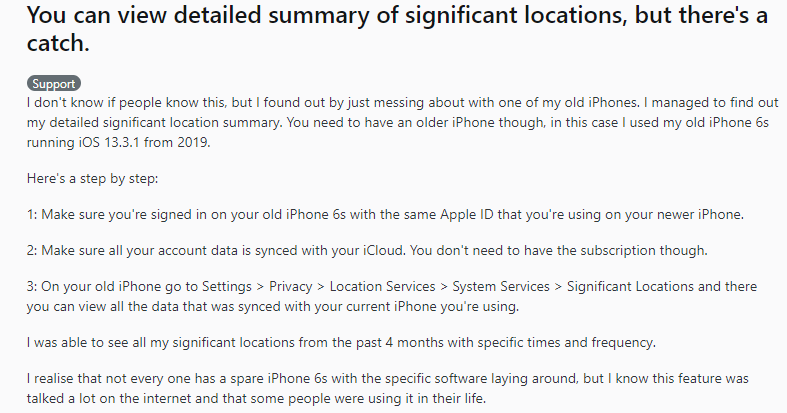
Uso de un Mac con una versión antigua de macOS (Big Sur 11.6)
Esta respuesta es de la Comunidad Apple. El usuario mencionó que pudo ver el historial detallado de ubicaciones utilizando un Mac con Big Sur 11.6. También aconsejó a los usuarios que tuvieran copias de seguridad preparadas para el futuro, ya que este método puede no ser siempre efectivo.
Paso 1: En Mac con Big Sur 11.6, vaya a "Preferencias del sistema".
Paso 2: Pulse en "Privacidad y seguridad" y desbloquee el candado con una contraseña.
Paso 3: Elija "Detalles" en Preferencias del Sistema y listo.

Conclusión
Si es usuario de iPhone, puede confiar en las funciones de ubicaciones importantes para realizar un seguimiento de sus movimientos, mantener un registro de los lugares que visita y obtener recomendaciones personalizadas. En este artículo se explica qué es y cómo ver ubicaciones importantes en el iPhone. Si quiere registros detallados, también puede probar Google Maps Timeline u otras soluciones que hemos mencionado anteriormente.










Deja una respuesta.